最近不少学生朋友在忙着写论文,许多同学在文章开头手动做了个目录,但是自己反复增删、导师不断修改后,每次都用辛苦地把目录重新编排一遍。要把目录里的页码和实际的页码核对一致更是头让你吐血。
下面跟大家分享一下,怎么添加自动生成的目录,以后编排目录不再繁琐。
现在大家看这个没有太多格式的文档,假设它就是你的论文。
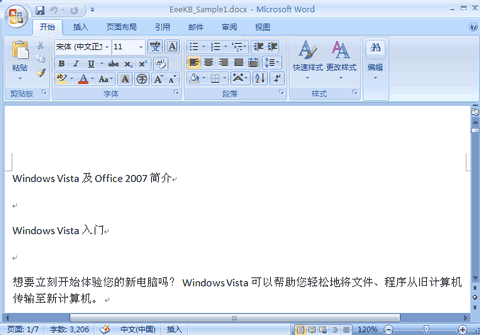
在Word 2007中目录可以自动生成,目录来自于文档的结构。
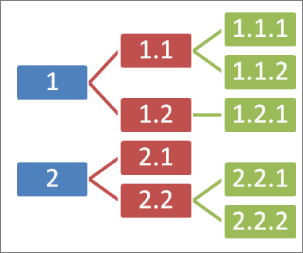
我们的文档还没有结构,我们先来编排一下结构。有两种方法:
方法一:
1、点右下方的大纲视图按钮,切换到大纲视图。
2、光标停在某个第一级标题上,左上角的下拉框拉开,选1级。同样,光标停在某个第二级标题上,下拉框中选2级。这样,把整个文档的结构给标注出来。
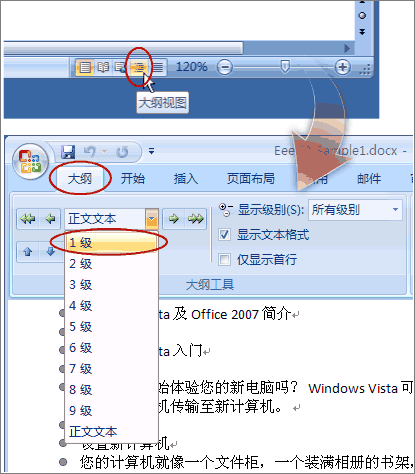
3、也可以用左右的箭头控制标题的级别。
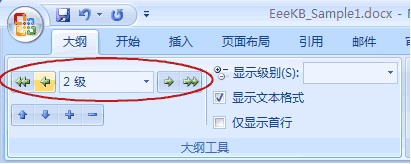
方法二:
1、我们在常规视图中,点开开始选项卡上的,样式区域右下角的小按钮。
2、这时候会打开样式框。
3、把光标停在第一级标题上,然后在样式中选标题1。(这里的目的是给第一级标题添加对应的格式,与此同时标题的级别、层次结构也就加进去了。)
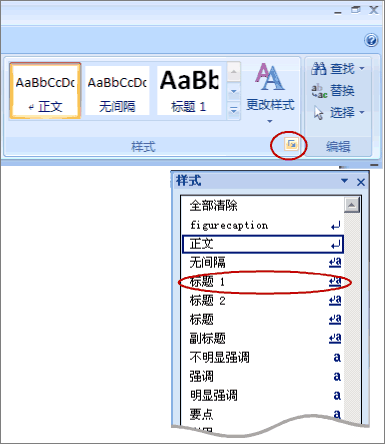
4、我们切换到大纲视图看,发现效果和“方法一”是一样的。
提示:你会发现样式中最多只有标题1、标题2 …… 你可以按选项 -> 选所有样式 -> 按确定。
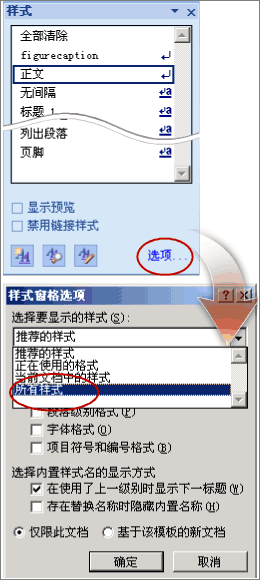
我们现在开始插入目录:
1、把光标移动到要插入目录的位置,点开引用选项卡,点开左侧目录。选一款自动目录。或者,如果需要对目录的格式什么的需要加加工,可以点插入目录。
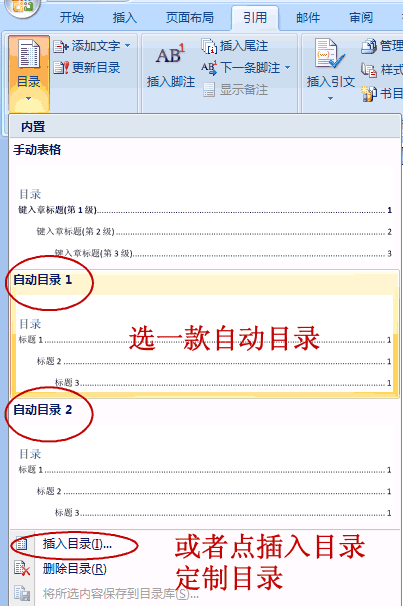
2、这里有些选项可以供选择。(主要的就三个:格式里面有多种格式供您选择,像一套套的模板,使用方便。目录标题和页码间的那条线可以用制表符前导符设置。显示级别一般不需要更改,精确到三层足够了。)
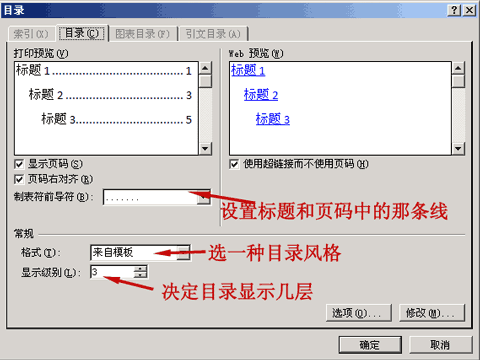
3、完成后按确定。
4、问题是你的论文以后会更改,标题、页码都会变动,正文里的变动不会马上反映在目录里。等全部变动弄好了,更新一下:引用 -> 更新目录 -> 更新整个目录 -> 确定。
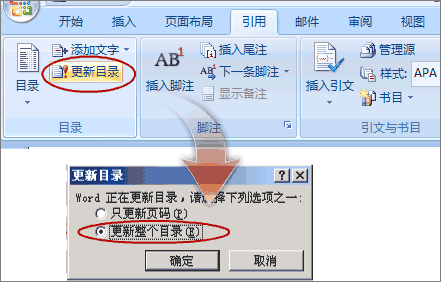
本文转载自太平洋:http://pcedu.pconline.com.cn/soft/office/word/0906/1679093.html
分享到:






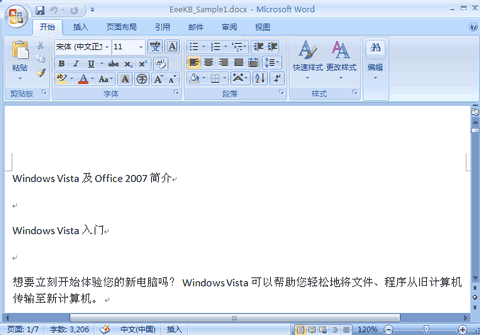
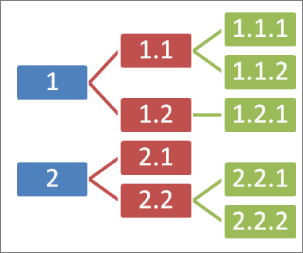
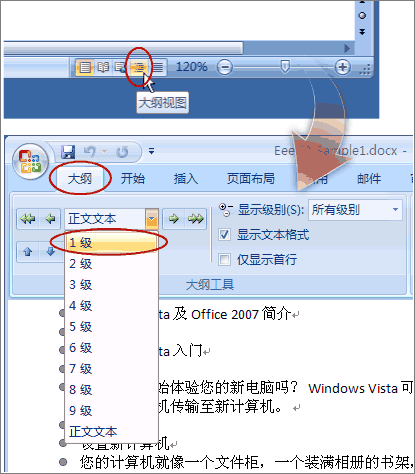
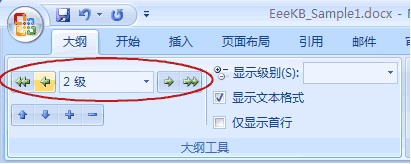
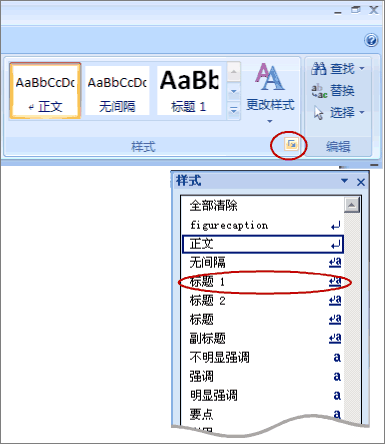
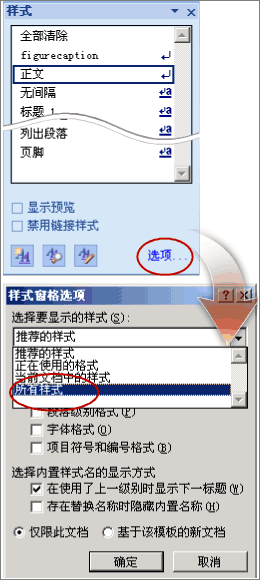
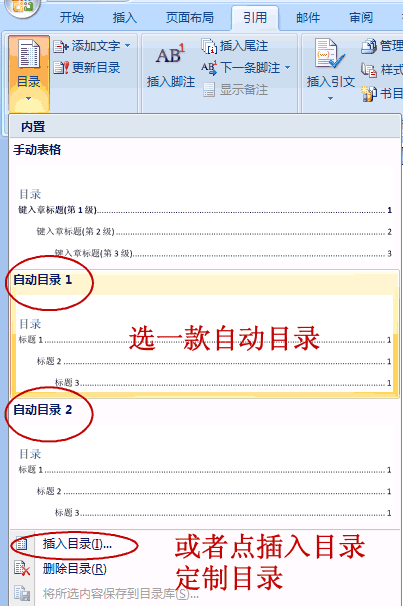
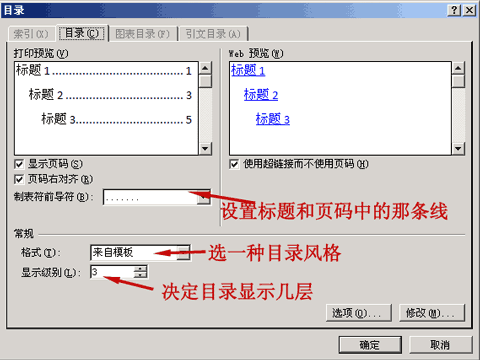
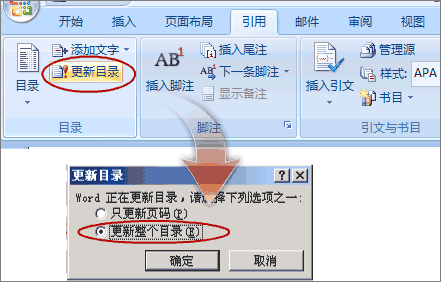



相关推荐
以下将详细介绍如何利用Word 2021实现自动编排目录。 首先,自动目录的生成基于文档的结构,即不同级别的标题。Word提供了两种方式来定义这些结构: 1. **大纲视图**: - 在文档底部找到“大纲视图”按钮并点击,...
此外,当论文内容发生变化,需要添加或删除章节时,手动调整页码非常繁琐,而使用自动目录则只需更新一下,所有关联的页码都会自动更新,大大减少了工作量。 生成目录的具体步骤如下: 1. 在 Word 的[格式]菜单中...
### 如何使用Microsoft Word自动生成目录及从任意页开始排页码 #### 一、自动生成目录的优点 在撰写较长的文档,如书籍或毕业论文时,使用Microsoft Word自动生成目录具有诸多优势: 1. **高效快捷**:通过Word...
这两种注释形式都可以由Word自动管理和更新,确保文档的整洁和专业性。 - **脚注**:适用于在文本中添加简短的注释或解释,如作者简介、版权信息等。 - **尾注**:专门用于文档末尾的参考文献列表,便于读者查找和...
传统的试卷制作流程繁琐且容易出错,但随着科技的发展,我们已经可以借助Microsoft Word的强大功能,特别是Word2000版本,来高效地制作出既美观又实用的试卷。下面,我将详细介绍在Word2000中编排试卷的技巧,帮助...
- **在各个章节的标题段落应用相应的格式**:确保每个标题都具有正确的级别,便于Word自动生成目录。 - **提取目录**:使用Word的目录生成功能来创建文档的目录。 **4.3 小技巧** - 如何利用样式和格式选项快速...
通过合理利用Word的各种特性,我们可以将更多精力投入到内容创作而非繁琐的文字编排上。 #### 二、图表和公式的自动编号 **2.1 问题的提出** 在学术论文中,图表和公式通常按照它们在各章节中出现的顺序进行编号...
19. **Word自动求和**:类似于Excel的自动求和功能,Word也可以通过公式对数值进行加总。 20. **预览时编辑文档**:在打印预览模式下,仍能进行简单的编辑操作,无需退出预览状态。 21. **保存个性化设置**:利用...
### 使用VBA宏提高Word操作效率 #### 实例1:统计修订的字数 在日常工作中,Word文档常被用于撰写各类正式文件。当多人协作编辑文档时,使用Word的修订功能来跟踪改动是非常常见的做法。然而,默认情况下,Word并不...
一键编辑参考文献,一键插入脚注注释,智能记录文档位置,智能插入纵横页面,快速进行多图排版等(配合2007及以上版本的Word 或 2016及以上版本的WPS使用)。 【论文模板】 提供模板格式的管理功能(添加、删除、...
该工具基于Microsoft Word平台,使得用户能够更高效地遵循GB/T 1.1标准进行文档编排。 GB/T 1.1是中国国家标准的一部分,详细规定了标准化工作导则,包括标准的结构、格式、编写规则等。TCS2009软件全面支持这一...
综上所述,本文介绍的Word中的几个小技巧,包括分节保护、一次性插入多行或多列、将文本转换成表格、超级排序、隐藏局部文字、四则运算和自动题注等,都能在不同程度上帮助我们提高工作效率和文档处理能力。...
一键插入脚注注释,智能记录文档位置,智能插入纵横页面,快速进行多图排版等(配合2007及以上版本的Word 或 2016及以上版本的WPS使用)。 【论文模板】 提供模板格式的管理功能(添加、删除、应用),并可一键创建...
一键编辑参考文献,一键插入脚注注释,智能记录文档位置,智能插入纵横页面,快速进行多图排版等(配合2007及以上版本的Word 或 2016及以上版本的WPS使用)。 【论文模板】 提供模板格式的管理功能(添加、删除、...
- **Ctrl+Alt+I**:自动缩进编排,保持代码整洁。 - **Ctrl+Alt+O**:优化导入的类和包,减少不必要的导入项。 #### 三、文本查找与替换 - **Ctrl+R**:替换文本。 - **Ctrl+F**:查找文本。 - **Ctrl+Shift+Space...
安装时,首先安装主程序,然后根据需求将“CHS”文件夹中的文件复制到安装目录并替换,即可实现中文版的切换。反之,若需要英文版,只需不进行替换操作,或者替换英文版的文件,就能恢复到英文界面。这种灵活的语言...
Premiere Pro CS5 提供了更多功能,如自动处理繁琐任务,支持特效、转换、文本和音频编辑。其主要功能包括: - 数字视频剪辑和编排成完整作品。 - 从数码摄像机或磁带录像机捕获视频素材。 - 从麦克风或录音设备...
通过“视图-母版-幻灯片母版”命令,将Logo置于母版适当位置,即可实现在所有幻灯片上的自动插入,且在普通视图中无法修改,确保了一致性和专业性。 #### 十二、“保存”特殊格式,兼容性与安全性兼顾 在保存PPT...